ScreenApp est un outil puissant qui vous permet d’enregistrer votre écran avec de multiples options d’enregistrement audio, y compris l’enregistrement avec l’audio du navigateur. Cela peut être utile lorsque vous voulez créer un tutoriel ou une vidéo de démonstration qui inclut l’audio de votre navigateur, comme une vidéo ou un clip audio. Dans ce guide, nous vous guiderons à travers le processus étape par étape d’enregistrement de votre écran avec l’audio du navigateur en utilisant ScreenApp.
Étape 1 : Lancer ScreenApp
Pour commencer, rendez-vous sur le site web de ScreenApp à l’adresse screenapp.io et cliquez sur le bouton “Start Free” (Démarrer gratuitement). Si vous avez déjà un compte, connectez-vous simplement. Sinon, vous pouvez vous inscrire en utilisant votre compte Google ou en créant un nouveau compte avec votre nom et votre mot de passe.
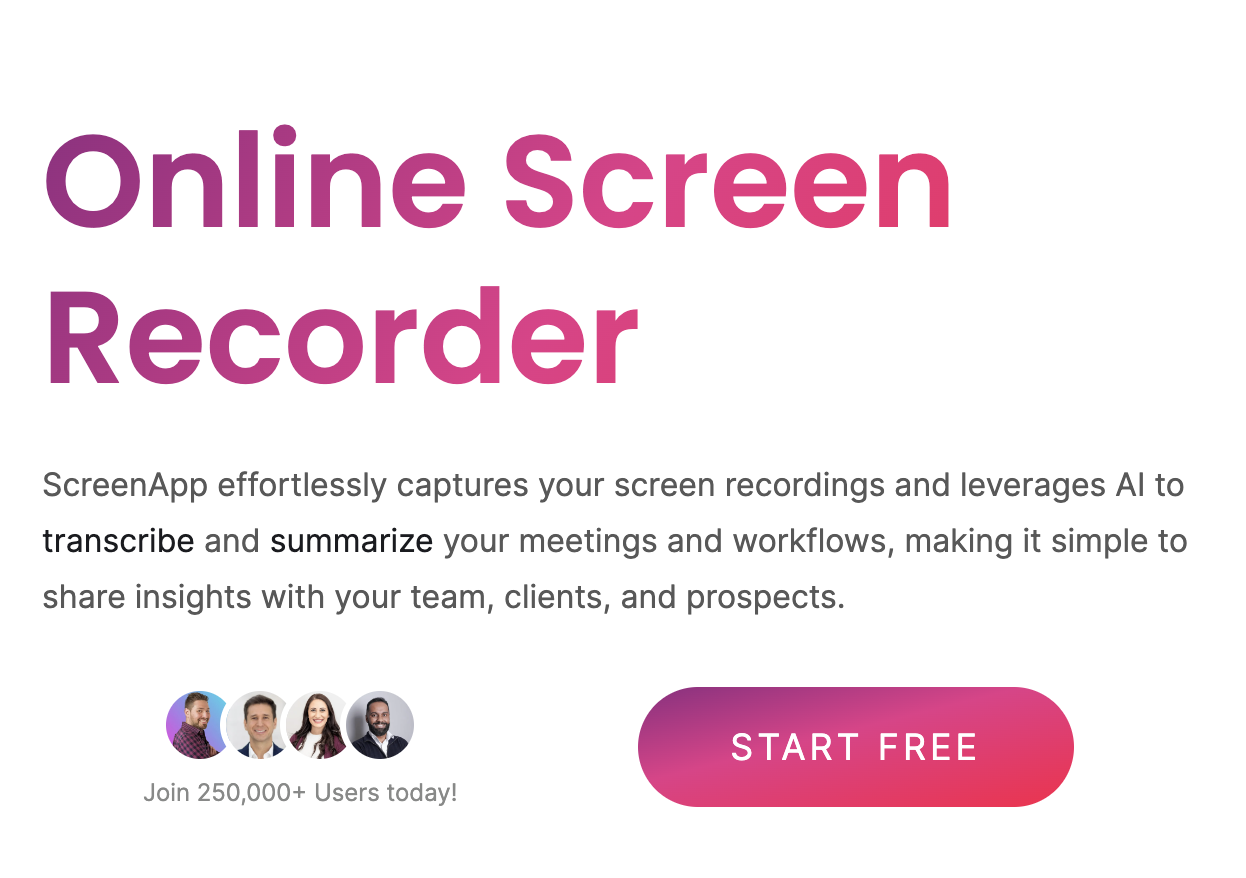 Démarrer l’enregistreur d’écran en ligne
Démarrer l’enregistreur d’écran en ligne
Étape 2 : Sélectionner les options d’enregistrement
Une fois connecté, cliquez sur le bouton “Start” (Démarrer) pour commencer l’enregistrement. Vous serez invité à sélectionner vos options d’enregistrement. Choisissez “Screen Only” (Écran uniquement) ou “Screen + Webcam” (Écran + Webcam) pour enregistrer votre écran avec l’audio du navigateur. Si vous choisissez “Webcam Only” (Webcam uniquement), vous ne pourrez pas enregistrer l’audio du navigateur.
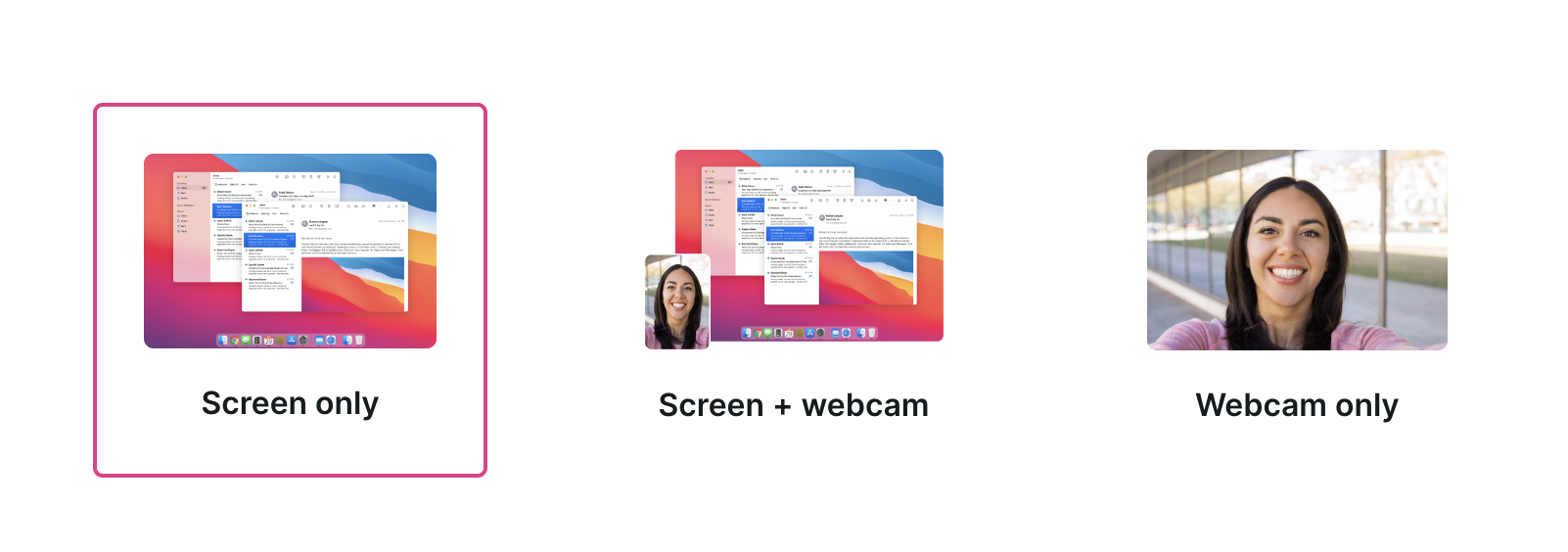 Sélectionner le contenu vidéo à enregistrer
Sélectionner le contenu vidéo à enregistrer
Étape 3 : Activer l’enregistrement audio du navigateur
Pour activer l’enregistrement audio du navigateur, cliquez sur le bouton “Audio” et sélectionnez “Browser” (Navigateur) dans le menu déroulant. Cela garantira que tout son diffusé dans votre navigateur sera capturé pendant l’enregistrement.
Étape 4 : Démarrer l’enregistrement
Une fois que vous avez sélectionné vos options d’enregistrement et activé l’enregistrement audio du navigateur, cliquez sur le bouton “Start Recording” (Démarrer l’enregistrement) pour commencer à enregistrer votre écran. Vous pouvez mettre en pause ou arrêter l’enregistrement à tout moment en cliquant sur les boutons correspondants.
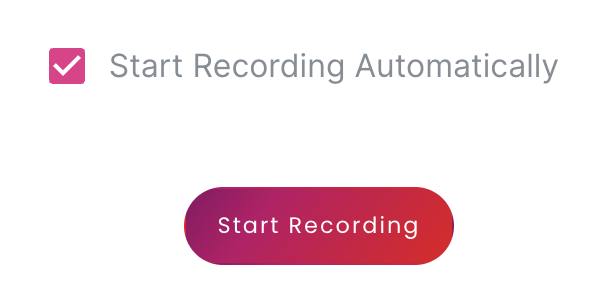 Démarrer l’enregistrement
Démarrer l’enregistrement
Étape 5 : Enregistrer et partager votre enregistrement
Lorsque vous avez terminé l’enregistrement, cliquez sur le bouton “Stop Recording” (Arrêter l’enregistrement) pour enregistrer votre enregistrement. Vous pouvez ensuite prévisualiser l’enregistrement et choisir de le modifier ou de le partager selon vos besoins. En conclusion, enregistrer votre écran avec l’audio du navigateur en utilisant ScreenApp est un processus simple et direct. En suivant ces étapes, vous pouvez créer des enregistrements d’écran de haute qualité qui incluent l’audio de votre navigateur.
Avantages de la capture audio du navigateur
L’enregistrement audio en même temps que votre écran peut offrir plusieurs avantages, notamment la possibilité de transcrire et de résumer le contenu de l’enregistrement. Voici quelques-uns des avantages de l’utilisation de l’audio dans vos enregistrements d’écran.
1. Transcription
L’enregistrement audio en même temps que votre écran peut faciliter la transcription du contenu de l’enregistrement. Cela peut être utile si vous avez besoin de créer une transcription écrite de l’enregistrement à des fins d’accessibilité ou pour rendre le contenu plus consultable. En ayant une transcription de l’enregistrement, vous pouvez également facilement modifier et réviser le contenu si nécessaire.
2. Résumé
L’enregistrement audio peut également faciliter le résumé du contenu de l’enregistrement. En écoutant l’audio, vous pouvez rapidement identifier les points clés et les idées principales de l’enregistrement. Cela peut être utile si vous devez créer un résumé de l’enregistrement pour une présentation ou un rapport.
3. Apprentissage amélioré
L’enregistrement audio peut également améliorer l’expérience d’apprentissage de votre public. En incluant de l’audio dans vos enregistrements d’écran, vous pouvez fournir un contexte et des explications supplémentaires pour le contenu présenté. Cela peut aider votre public à mieux comprendre le matériel et à retenir les informations plus efficacement.
4. Communication améliorée
L’enregistrement audio peut également améliorer la communication entre vous et votre public. En incluant de l’audio dans vos enregistrements d’écran, vous pouvez offrir une expérience plus personnelle et engageante à votre public. Cela peut vous aider à établir des relations plus solides avec votre public et à améliorer l’efficacité globale de votre communication. En conclusion, l’enregistrement audio en même temps que votre écran peut offrir plusieurs avantages, notamment la possibilité de transcrire et de résumer le contenu de l’enregistrement, d’améliorer l’apprentissage et d’améliorer la communication. En utilisant l’audio dans vos enregistrements d’écran, vous pouvez créer un contenu plus engageant et efficace pour votre public.